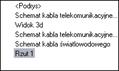Opcje ogólne programu
Po kliknięciu na ikonę  wyświetla nam się okno z opcjami
ogólnymi programu ArCADia:
wyświetla nam się okno z opcjami
ogólnymi programu ArCADia:
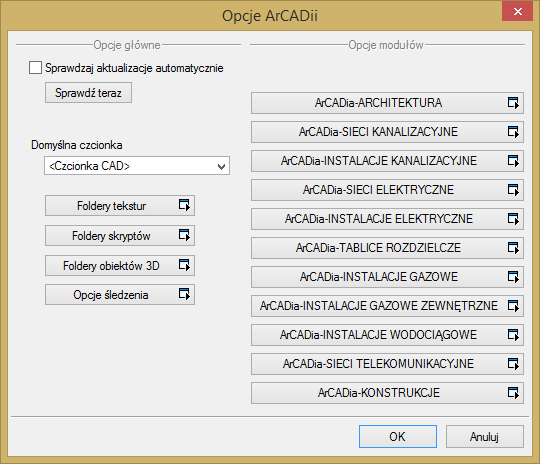
W oknie tym dostępne są opcje każdego z modułów systemu ArCADia i opcje dla całego programu. Po lewej stronie okna mamy dostępne Opcje śledzenia. Po kliknięciu na opcjach śledzenia użytkownik ma dostępne okno ustawień precyzji:

Może ustawić, z jaką precyzją będą wykrywane obiekty, które chce połączyć, jaka będzie precyzja śledzenia tych obiektów oraz precyzja śledzenia (wykrywania) kątów. Obok może również wskazać, jakie kąty mają być śledzone.
Wybieramy moduł ArCADia-SIECI TELEKOMUNIKACYJNE i w oknie opcji programu wprowadzamy skalę dla edytowanych w programie symboli, ich parametry precyzji śledzenia i detekcji. Istnieje również możliwość własnego nazewnictwa obiektów programu. Obiekty wprowadzane do programu będą automatycznie numerowane z określeniem wskazanego symbolu domyślnego. Wprowadzamy również do projektu domyślny separator adresu.
Wartości parametrów opcji projektu określamy w oknie:
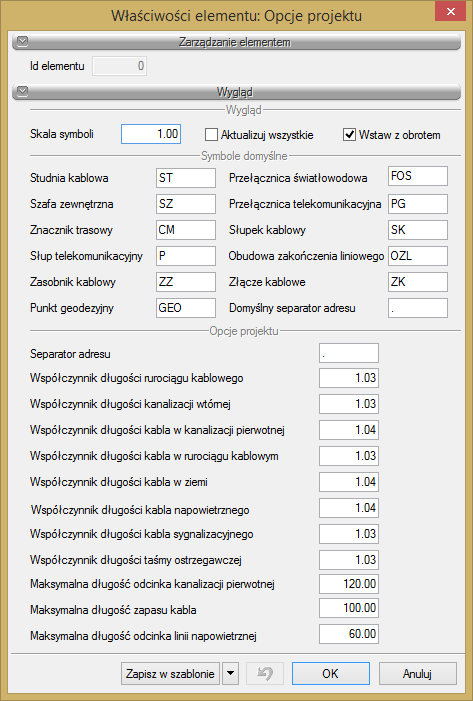
Użytkownik definiuje opcje projektu, takie jak współczynniki
długości rurociągu kablowego, kanalizacji wtórnej, kabla w kanalizacji
pierwotnej, w rurociągu kablowym, w ziemi, kabla sygnalizacyjnego, kabla
napowietrznego oraz taśmy ostrzegawczej. Program ogranicza również maksymalne
długości odcinków kanalizacji pierwotnej pomiędzy kolejnymi studniami, zapasu
kabla oraz długości przelotu linii napowietrznej. Zdefiniowane współczynniki
będą uwzględnione w generowanych przez program obliczeniach, raportach
i
sprawdzeniach. Przekroczenie zdefiniowanych maksymalnych długości spowoduje
wygenerowanie przez program komunikatu o takim zdarzeniu przy sprawdzaniu
zaprojektowanej sieci.
Po kliknięciu na ikonę  lub ikonę
lub ikonę  oraz wyborze elementu początkowego
zaprojektowanej sieci program dokonuje sprawdzeń. Przykładowe okno sprawdzeń
określonych w opcjach ogólnych programu:
oraz wyborze elementu początkowego
zaprojektowanej sieci program dokonuje sprawdzeń. Przykładowe okno sprawdzeń
określonych w opcjach ogólnych programu:
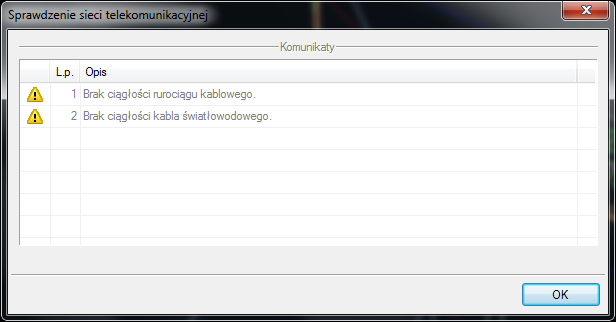
Po kliknięciu na ikonę  (Pokaż/Ukryj Menadżera projektu)
pojawia nam się okno Menadżera projektu:
(Pokaż/Ukryj Menadżera projektu)
pojawia nam się okno Menadżera projektu:
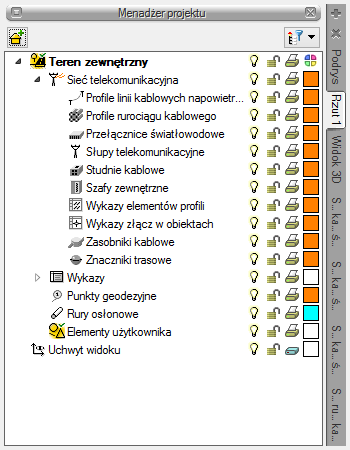
W oknie tym, po wprowadzeniu do projektu wybranych obiektów
programu, możemy definiować i zarządzać właściwościami warstw, które tworzy
program (każda grupa wprowadzonych obiektów jest edytowana na odrębnej
warstwie). W oknie Menadżera możemy również zmieniać aktualny widok, na którym
pracujemy, np.
z bieżącego rzutu rysunku do wygenerowanego schematu
rozwiniętego kabla: